Cara Membuat Bootable Flashdisk Windows XP, 7, 8, 8.1 dan 10 – Pemilik pc, laptop, dan komputer sebenarnya wajib memiliki sebuah dvd instal ulang windows. Kenapa mereka wajib memilikinya?, karena jika sewaktu waktu perangkat mereka error maka mereka bisa menginstal ulang komputer tersebut.
Namun masalahnya disini, tidak semua perangkat komputer memiliki dvd rom khususnya netbook yang mempunyai ukuran kecil. Lantas bagaimana cara mengakali instal ulang komputer sekelas netbook yang umumnya tidak mempunyai DVD-Rom?.
Tenang saja guys, ada kok caranya yakni menggunakan bootable flashdisk. Belum banyak orang yang tau cara ini. Seiring berkembangnya teknologi ada beberapa cara yang dibuat untuk menginstal windows dengan mudah dan cepat tanpa DVD. Langsung saja simak di bawah ini.
Cara Membuat Bootable Flashdisk Windows XP, 7, 8, 8.1, dan 10
A. Persiapan
- Sebuah flashdisk berkapasitas 4 GB – 8 GB yang normal.
- File ISO windows xp, 7, 8, 8.1, dan 10. Jika belum punya kamu bisa mendownloadnya di internet.
B. Cara Pembuatan
1. Melalui Diskpart
- Colokkan flashdisk ke pc, komputer atau laptop kamu dan tunggu flashdisk sampai terbaca.
- Setelah terbaca buka perintah Run dengan mengklik Win+R, nanti pada kolom perintah ketik Diskpart seperti pada gambar di bawah ini
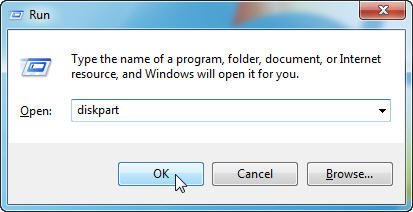
- Setelah Command Prompt/CMD akan terbuka, ketik list disk kemudian enter maka hasilnya akan seperti ini
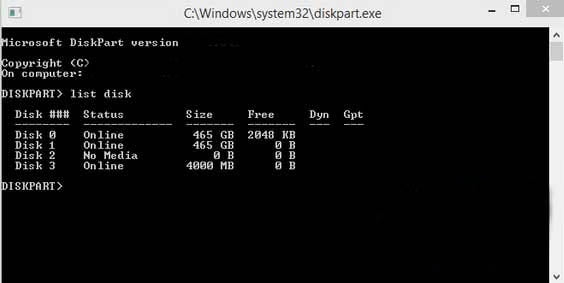
- Disini saya memberikan contoh dengan flashdisk 4 GB, jadi lihat pada layar Disk 0 sampai 3 dimana letak flashdisk kamu. Cara mendeteksinya gampang yakni dengan melihat ukuran/size setiap disk.
- 4 GB jika dijadikan MB maka akan menjadi 4000 MB, jadi sudah diketahui bahwa flashdisk kamu ada di Disk 3.
- Setelah itu ketik Select Disk 3 lalu klik enter, kemudian ketik lagi Clean lalu enter, setelah itu ketikkan lagi Create Partition Image dan enter terakhir ketik Active lalu enter, jika bingung berikut gambarnya
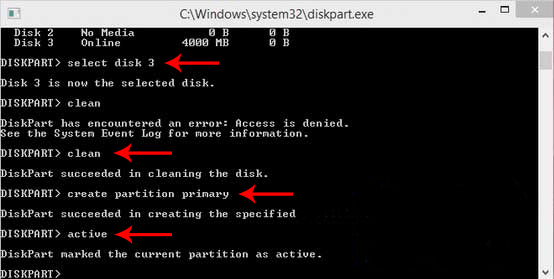
- Selanjutnya format disk/partisi tersebut dengan system FAT32. Caranya yakni ketik format fs=fat32 label=(nama flashdisk kamu) quick kemudian enter.
- Tunggu proses format selesai sampai keluar tulisan Successfully formatted the volume.
- Setelah selesai maka flashdisk kamu sudah bisa disisipi file ISO windows segala versi.
- Tutup diskpart.
- Terakhir mount file ISO windows xp, 7, 8, maupun 10 menggunakan software mounted seperti Daemon Tools.
- Setelah proses mount, kemudian copy semua file dan paste ke flashdisk yang sudah siap dijadikan bootable.
- Tunggu sampai selesai, jika sudah selesai maka flashdisk kamu berubah fungsi menjadi CD/bootable windows yang bisa kamu gunakan untuk menginstal ulang komputer/laptop kapan saja.
- Itulah proses cara membuat bootable flashdisk tanpa software hanya menggunakan diskpart.
2. Menggunakan “Rufus”
- Download dulu rufus di situs resminya. Nanti pilih rufus yang versi portabel, karena yang versi portabel dapat dijalankan tanpa harus menginstalnya.
- Setelah itu jalankan softwarenya di pc, laptop, atau komputer kamu.
- Tancapkan flashdisk ke komputer dan tunggu sampai terbaca.
- Tampilan rufus yakni seperti ini
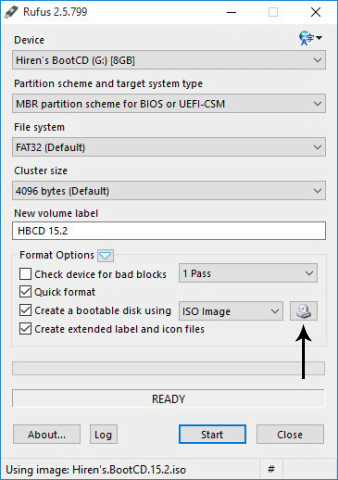
- Kemudian klik pada logo disk untuk memilih file ISO windows milik kamu.
- Setelah berhasil termuat kemudian pada Partition Scheme and target system type pilih MBR partition scheme for UEFI.
- Centang Quick Format, Create a bootable disk using, Create extended label and icon files, dan Standart windows installation.
- Nanti flashdisk kamu diformat ulang dan diubah fungsinya menjadi CD Windows, nah sebelum memformat beri nama flashdisk tersebut.
- Terakhir klik Start untuk memulai proses pembuatan bootable windows. Tunggu sampai proses hingga selesai.
- Jika proses sudah selesai maka flashdisk sudah siap digunakan untuk menginstal windows di pc kamu.
Baca Juga :
- Kelebihan Dan Kekurangan Windows 10 Lengkap Terbaru
- 11 Merk Flashdisk Terbaik Dan Tahan Lama, Nomor 1 Tidak Diduga – Duga
- 3 Penyebab Flashdisk Tidak Terbaca Atau Error
C. Kelebihan Menggunakan Bootable Windows di Flashdisk
- Kamu tidak perlu khawatir rusaknya kaset DVD windows karena file disimpan di flashdisk. Selama flashdsik tidak hilang kamu bisa menginstal ulang windows sebanyak yang kamu inginkan.
- Tidak memerlukan biaya.
- Memberikan pengalaman baru kepada kamu terutama user baru.
- Dan masih banyak lagi.
Memang membuat bootable flashdisk pc, laptop, atau komputer sangatlah mudah. Namun jika kamu adalah orang yang baru mengenal pc, laptop, atau komputer saya sarankan agar kamu menginstal ulang komputer/laptop kamu pada tukang servis saja untuk mencegah hal yang tidak diinginkan.
Itulah beberapa cara membuat bootable flashdisk segala macam windows, semoga artikel ini bermanfaat untuk kita semua yang ingin menginstal ulang komputer/laptopnya tanpa membayar. Sekian, terima kasih atas kunjungannya.





Cobain project Open Source ane mas bro >
IT Tools Pack Solution 2018 Rescue
tqs
oke mas. sip.
Sip (y)